Overclock Android for at øge ydeevnen på den rigtige måde
Nye(New) og opdaterede Android-smartphones dukker konstant op på markedet med nye opdateringer og funktioner. Som et resultat bliver flere spil og apps opdateret regelmæssigt for at understøtte dem, hvilket bruger mere strøm og gør ældre smartphones langsomme. Du har måske oplevet forsinkelse i din smartphone, når du åbner for mange apps. Alle har ikke råd til at købe nye smartphones nu og da. Hvad hvis du opdager, at du kan øge ydeevnen på din Android-enhed? Du vil spørge, hvordan det er muligt? Men det er muligt ved en metode kendt som overclocking. Fortæl os mere om overclocking. Du kan simpelthen overclocke Android for at øge ydeevnen.
Overclock Android for at øge ydeevnen på den rigtige måde(Overclock Android To Boost Performance In The Right Way)
INTRODUKTION TIL OVERCLOCKING:(INTRODUCTION TO OVERCLOCKING:)
Overclocking betyder at tvinge processoren til at køre med højere hastigheder end de specificerede hastigheder.
Hvis du er den, der søger at overclocke smartphonen, så er du på det rigtige sted!
Vi vil dele metoderne til at overclocke din Android-enhed. Følg nedenstående guide til overclocking af Android for at øge din enheds ydeevne.
Men før vi går videre, skal vi vide, hvorfor dine smartphones bliver langsomme?
Årsager til, at dine smartphones er langsomme:(Reasons why your smartphones are slow:)
Der kan være mange faktorer, der gør din Android -enhed langsom. Nogle af dem:
- Lav RAM
- Forældet processor
- Forældet teknologi
- Virus og malware
- Begrænset CPU-clockhastighed(CPU clock speed)
I maksimale tilfælde er begrænset CPU- clockhastighed årsagen til at gøre din smartphone langsom.
Risici og fordele ved at overclocke Android for at øge ydeevnen:(Risks and benefits of overclocking android to boost performance:)
Overclocking har mange fordele, men det kommer også med nogle risici. Du bør bruge overclocking, når du ikke har andre muligheder.
Risiko ved overclocking:(Risks of overclocking:)
- Det kan beskadige din enhed.
- Problemet med overophedning kan finde sted
- Batteriet aflades hurtigere
- Overclocking af nye enheder ophævede din garanti
- Reducerer CPU'ens levetid(CPU’s lifespan)
Fordele ved overclocking:(Benefits of overclocking:)
- Din enhed vil køre meget hurtigt
- Du kan køre flere apps i baggrunden
- Din enheds samlede ydeevne øges
Du skal bruge følgende ting for at overclocke Android for at øge din enheds ydeevne:(You will need the following things to overclock android to boost your device performance:)
Sørg(Make) for, at du har nedenstående ting klar, før du går videre:
- Rooted Android-enhed
- Enheden er fuldt opladet
- Sikkerhedskopier dine filer
- Installer(Install) en overclocking-app fra Google Playstore
Forholdsregler: Det er på egen risiko, hvad der end sker med din enhed. Bruges med absolut forsigtighed.
Trin til at overclocke Android for at øge ydeevnen(Steps to Overclock Android to Boost Performance)
Trin 1: (Step 1: )Root din Android-enhed.(Root your android device.)
Trin 2:(Step 2: ) Download og installer overclocking-software. (Anbefalet: SetCPU for root-brugere(SetCPU for Root Users) .)

Download SetCPU til root-brugere( Download SetCPU For Root Users)
- Start appen
- Giv superbruger adgang
Trin 3:(Step 3:)
- Tillad appen at scanne den aktuelle hastighed på processoren.
- Efter detektion konfigureres min. og max hastighed
- Det er nødvendigt for at skifte din Android CPU .
- Forsøg ikke at skynde dig og øge urets hastighed med det samme.
- Gør det langsomt.
- Se(Observe) , hvilken mulighed der fungerer for din enhed
- Når du føler, at hastigheden er stabil, skal du klikke på " Sæt(Set) til opstart(Boot) ".
Trin 4:(Step 4:)
- Opret en profil. Indstil de betingelser og tidspunkter, hvor du vil have SetCPU til at overclocke.
- For eksempel vil du overclocke din enhed, mens du spiller PUBG , og du kan indstille SetCPU til at overclocke for det samme.
Det er det, og nu har du med succes overclocket din enhed.
Læs også: (Also Read:) Sådan får du en bedre spiloplevelse på din Android(How to Have a better gaming experience on your Android)
Nogle andre foreslåede apps til at overclocke Android:(Some other suggested apps to Overclock Android:)
1. Kernel Adiutor (ROOT)
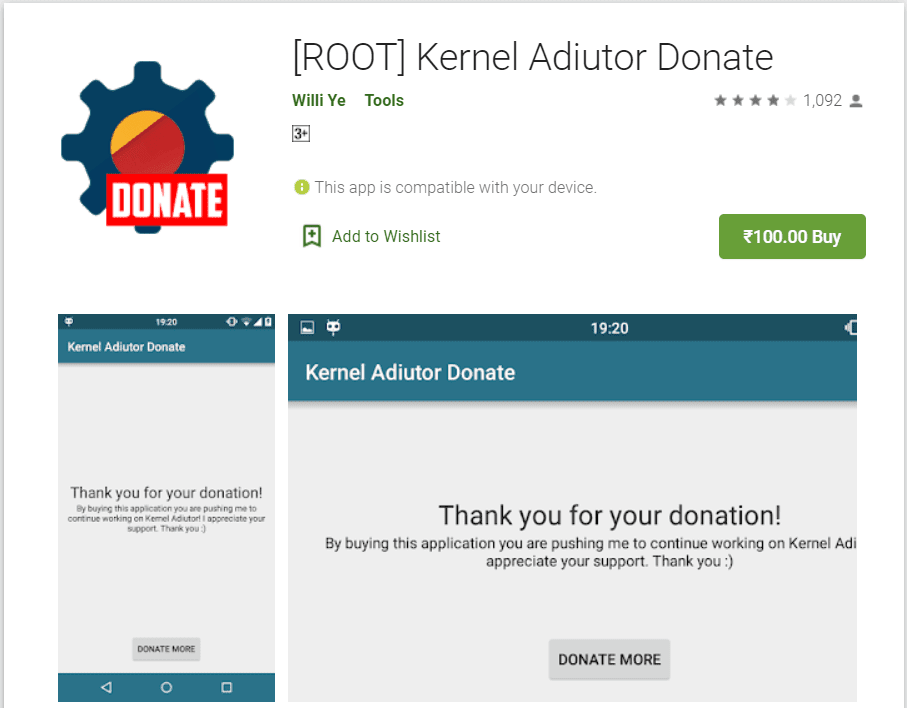
- Kernel Auditor er en af de bedste overclocking-apps. Ved hjælp af denne app kan du klare at overclocke som en professionel.
- du kan administrere konfigurationer som:
- Guvernør
- CPU frekvens
- virtuel hukommelse
- Du kan også tage backup af dine filer og redigere build-prop.
Download Kernel Adiutor (ROOT)
2. Performance Tweaker

- Performance Tweaker ligner Kernel Adiutor App .
- Vi anbefaler at prøve denne app.
- Du kan nemt konfigurere følgende
- CPY HotPlug
- CPU frekvenser
- GPU-frekvens osv.
- Men en ulempe er, at det er en lille smule kompliceret at bruge.
3. Overclock til Android(Overclock for Android)
- Denne app gør din enhed superhurtig og hjælper dig med at spare batterilevetid.
- Du kan indstille brugerdefinerede profiler og få fuld kontrol over appen.
4. Faux123 Kernel Enhancement Pro

- Faux123 giver dig mulighed for at justere CPU - spændingen og viser GPU -frekvenser i realtid.
- Du har fuld kontrol over
- CPU-regulatorer(CPU governors)
- Justering af CPU-frekvenser
Download Faux123 Kernel Enhancement Pro
5. Tegra Overclock

Tegra Overclock hjælper med at skifte mellem
- Batterisparetilstand(Battery) (ved underclocking)
- Giv et ydelsesboost (ved at overclocke).
Du kan vælge det ønskede antal CPU'er(CPUs) og konfigurere kerne- og intern spænding. Du kan også få en ensartet billedhastighed. Det er også en god mulighed for at overclocke din enhed.
Anbefalet: 12 bedste penetrationstest-apps til Android 2020(Recommended: 12 Best Penetration Testing Apps For Android 2020)
Så det handler om at overclocke din Android-enhed. Overclocking kan øge dine enheders hastighed, men det vil også føre til mere batteriforbrug. Vi anbefaler, at du kun bruger overclocking i kort tid.
At følge trinene diskuteret ovenfor vil helt sikkert øge din enheds CPU - hastighed og øge din enheds ydeevne.
Related posts
Sådan rengøres et tv eller en skærm (på den rigtige måde)
Sådan migrerer du en Firefox-profil på den rigtige måde
Sticky Notes på Windows 10: Brug dem på den rigtige måde
Bedste Microsoft Edge browser tips og tricks til Android og iOS
15 bedste Android Launchers Apps fra 2022
Hvordan tager man et skærmbillede på Snapchat uden at andre ved det?
10 bedste fitness- og træningsapps til Android (2022)
Sådan finder du ud af nogens fødselsdag på Snapchat
Intet internet? Sådan bruger du Google Maps offline
Find IMEI-nummeret uden en telefon (på iOS og Android)
Hvordan ved jeg, om min telefon er låst op?
4 bedste apps til at redigere PDF på Android
Sådan tilføjer du flere billeder til en Instagram-historie?
10 bedste Android-emulatorer til Windows og Mac
10 bedste gratis renseapps til Android i 2022
Ret Gmail, der ikke modtager e-mails på Android
Sådan øger du internethastigheden på din Android-telefon
19 bedste apps til at tegne dig selv for Android- og iOS-brugere
3 måder at kontrollere skærmtid på Android
Ret Google Fotos, der ikke uploader billeder på Android
